Jak utworzyć kij USB instalacyjny systemu Windows 10

- 4832
- 573
- Juliusz Janicki
W marcu pisałem o tworzeniu instalatora macOS na kiju USB. Ale możesz nie być świadomy, że jest całkowicie możliwe zrobienie tego samego z systemem Windows 10 (lub czymkolwiek jest obecna wersja systemu Windows).
Windows jest wstępnie zainstalowany z każdym komputerem, ale są chwile, kiedy wersja USB staje się nieoceniona. Jednym z nich jest, gdy masz problem z instalacją aktualizacji systemu operacyjnego w normalny sposób (co przydarzyło mi się w zeszłym roku). Po drugie, jeśli zarabiasz na żywym wycieraniu i odnawianiu używanych komputerów. Posiadanie wersji USB najnowszej wersji systemu Windows sprawia, że ponowna instalacja systemu absurdalnie jest łatwa.
Spis treści
Więc po zainstalowaniu systemu Windows za pomocą metody USB, musisz regularnie sprawdzać, czy system Windows został zaktualizowany. Jeśli tak, będziesz musiał usunąć wersję na kiju i wymienić ją nową wersją. Cały proces, który zamierzam opisać, nie trwa zbyt długo, więc nie jest to wielka sprawa.
Wytrzyj kij USB
Pierwszym krokiem jest upewnienie się, że kij USB jest całkowicie pusty. Jeśli właśnie go kupiłeś, będzie już puste. Ale jeśli jest to używany kij, musisz go sformatować. W ten sposób wyciernie całą zawartość. Stick potrzebuje co najmniej 8 GB miejsca, aby instalator mógł być prawidłowo zbudowany.
Aby sformatować drążek, kliknij prawym przyciskiem myszy w Eksploratorze Windows i kliknij „Format”.
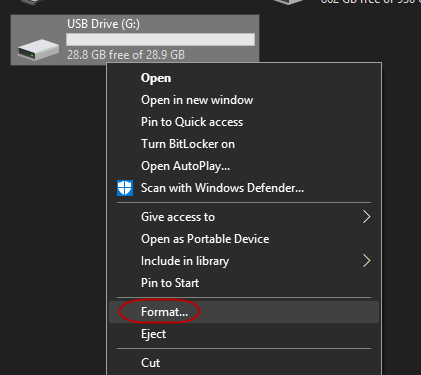
W układzie, które pojawia się, kliknij „Start”, aby rozpocząć proces formatowania.
To, jak długo to zajmuje, zależy od tego, jak używany jest kij i ile danych już na nim jest.
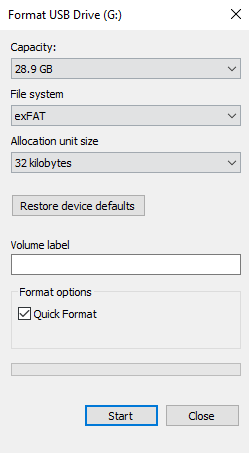
Pobierz „Narzędzie do tworzenia mediów” z Microsoft
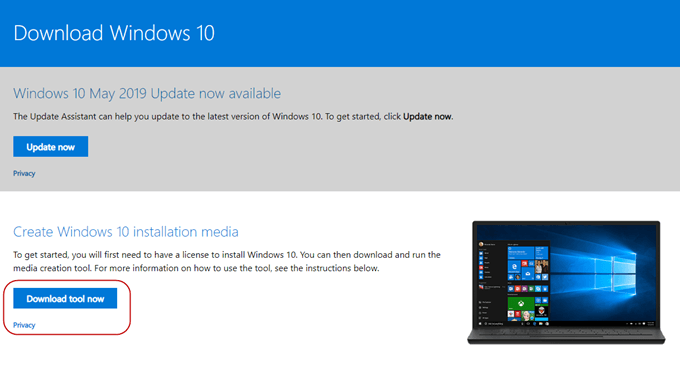
Następnie przejdź do strony Microsoft i pobierz „Narzędzie do tworzenia mediów”. Jest to przenośna aplikacja, więc nie jest konieczna instalacja. Po prostu pobierz plik, a następnie kliknij dwukrotnie, aby rozpocząć.
Wybierz format instalatora
Po zeskanowaniu komputera, aby zobaczyć, co jest potrzebne, i poproszenie o udawanie, że przeczytałeś warunki, instalator zapyta cię, co chcesz zrobić.
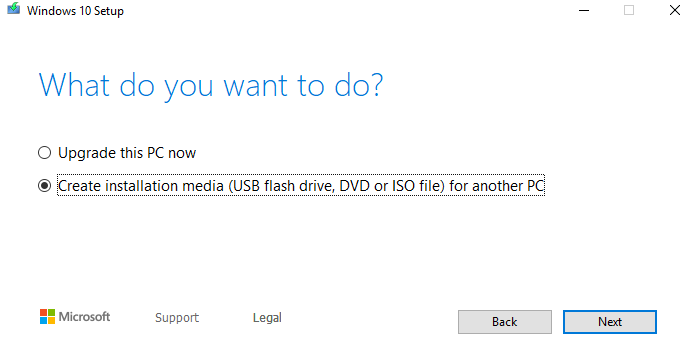
Widział, że jeszcze nie zainstalowałem najnowszej łatki, więc mi to zaoferowałem. Ale chcę stworzyć instalator USB, więc druga opcja jest tą, której chcę. Możesz także umieścić system Windows 10 na pliku DVD lub ISO, a ja będę omawiać pliki ISO w moim następnym artykule. Co do DVD, uważam je za niepraktyczne i drogie na coś takiego.
Następnie poprosi Cię o wybranie języka, Windows Edition i tego, czy jest to 32 -bitowy, czy 64 -bitowy. Umieści to na to, co myśli, to „zalecane opcje”, ale jeśli nie zgadzasz się z żadnym z nich, po prostu odetnij pudełko i wybierz, co chcesz.
Ale jeśli nie masz bardzo dobrego powodu i wiesz, co robisz, najlepiej jest trzymać się zalecanych opcji.
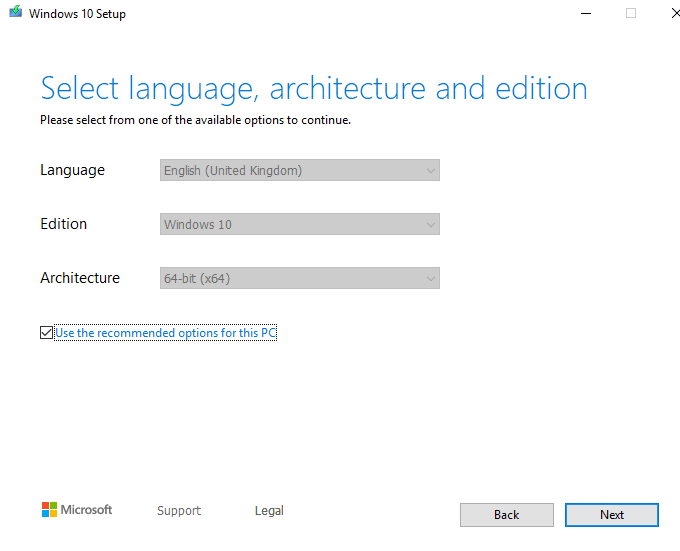
Pamiętaj, nie wybieraj wersji systemu Windows, dla którego nie masz ważnego klucza licencyjnego!
Teraz potwierdź, że chcesz opcji USB, a nie pliku ISO.
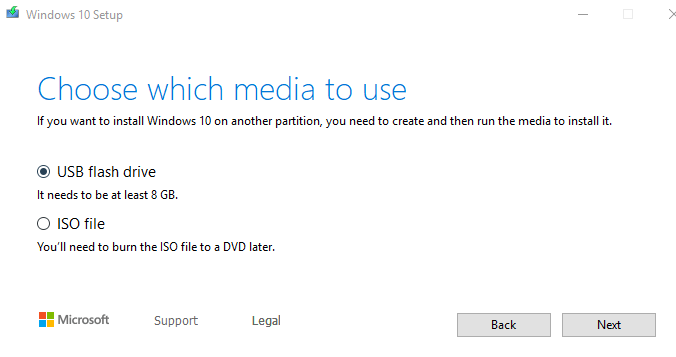
Kliknij patyk USB, na którym chcesz zainstalować. Jeśli nie widzisz go na liście, kliknij link „Odśwież listę dysku”.
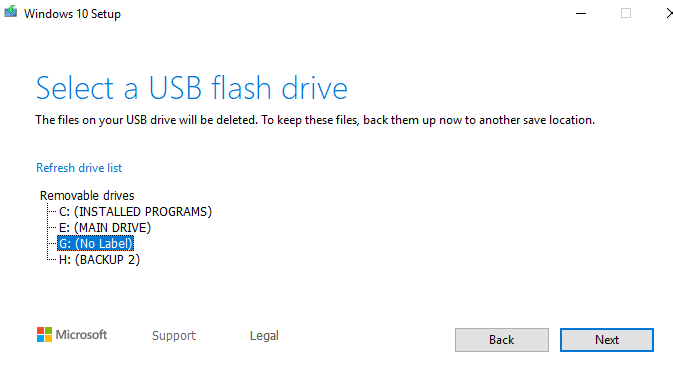
Zachowaj ekstremalną ostrożność, że wybierzesz odpowiednie urządzenie USB. Prawie wybrałem mój zapasowy przenośny, twardy, który byłby katastrofą.
Teraz usiądź i poczekaj… .
Twój program instalatorów zacznie być przenoszony na kij USB. Jak powie ekran postępu, możesz nadal korzystać z komputera podczas oczekiwania. Ale z mojego doświadczenia polegało na tym, że komputer spowolnił dość, gdy instalator.
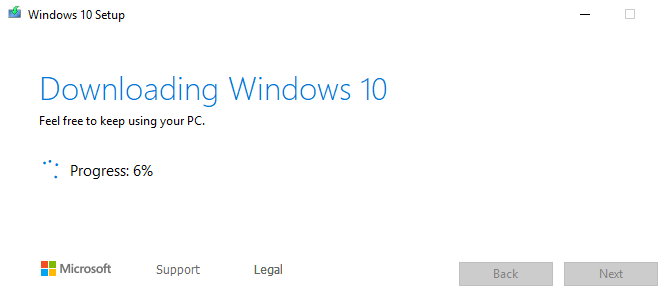
Tak czy inaczej, zajęło to około 15 minut.
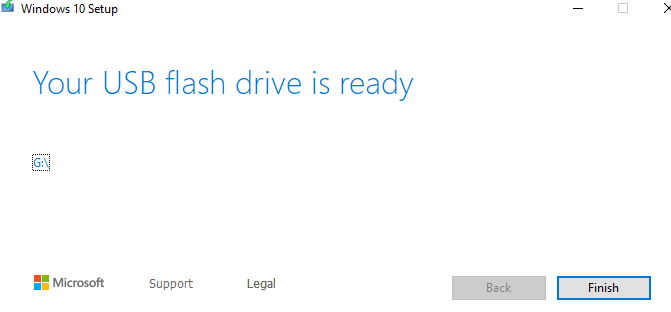
Jak wygląda teraz kij USB
Teraz, gdy klikniesz kij USB w Eksploratorze Windows, to zobaczysz.

Jedynym plikiem, którym musisz się martwić, jest „konfiguracja.plik exe ”. Po kliknięciu tego otworzy okno instalacji systemu Windows, po czym zostaniesz poproszony o klucz licencyjny.
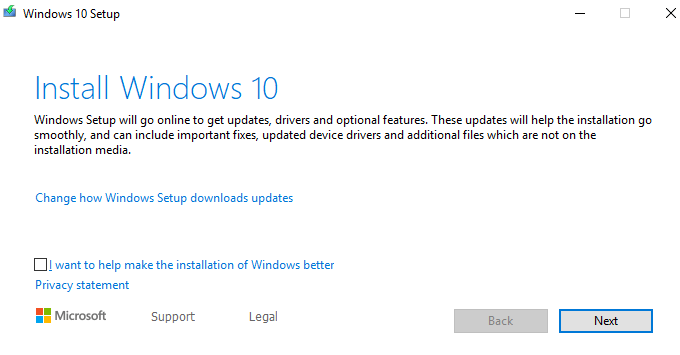
- « Jak zrobić i uruchomić plik ISO w systemie Windows
- Jak przenieść nazwę wszystkich plików metadanych mp3 »

